Am Ende eines umfangreichen Dokuments werden oft Quellen angegeben, die im Dokument zitiert wurden. In Word wird dies als Literaturverzeichnis bezeichnet und wird automatisch anhand der erstellten und eingefügten Quellen generiert.
Einmal erstellte Quellangaben können jederzeit wiederverwendet werden.
Ein neues Zitat und die entsprechende Quelle hinzufügen
Wenn Sie ein neues Zitat hinzufügen, erstellen Sie zugleich auch die entsprechende Quelle, die im Literaturverzeichnis angezeigt wird.
Gehen Sie wie folgt vor:
- Klicken Sie hinter den Ausdruck, der als Zitat gekennzeichnet werden soll.
- Klicken Sie auf der Registerkarte Verweise, in der Gruppe Zitate und Literaturverzeichnis auf den Auswahlbefehl Zitat einfügen.
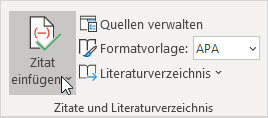
- Wählen Sie Neue Quelle hinzufügen.
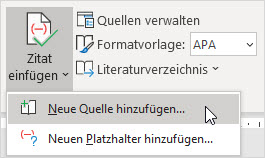
- Wählen Sie nun als Erstes den Quellentyp aus, damit die entsprechenden Felder angezeigt werden.
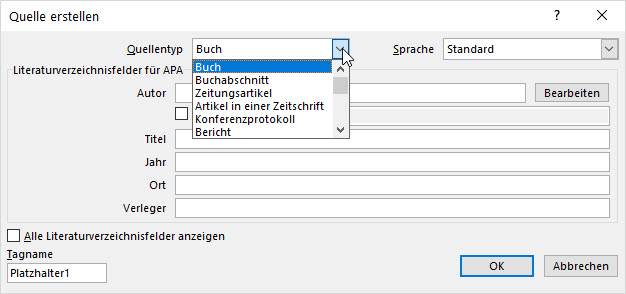
- Erfassen Sie nun die Quellangaben.
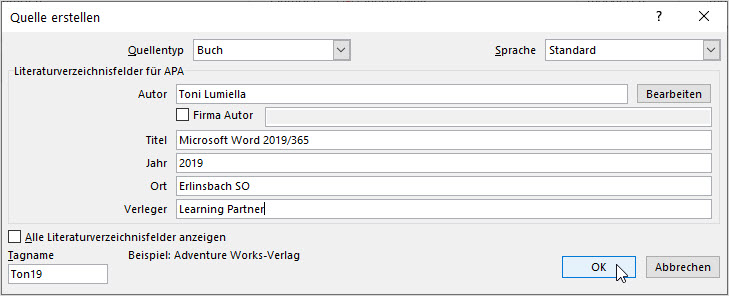
- Sie haben die Möglichkeit, weitere Felder anzuzeigen indem Sie das Kontrollkästchens Alle Literaturverzeichnisfelder anzeigen aktivieren.

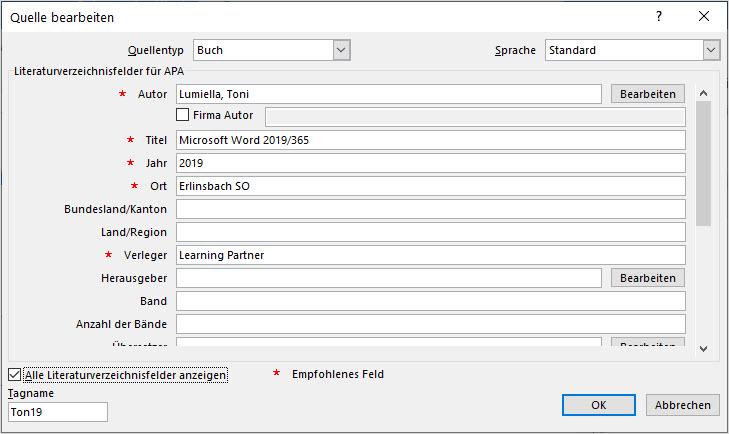
- Möchten Sie die Quelle erst später definieren, klicken Sie auf Neuen Platzhalter. Geben Sie dem Platzhalter eine passende Bezeichnung.
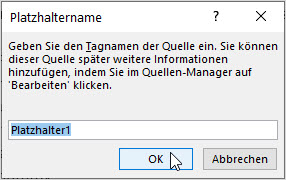
- Im Quellen-Manager wird neben der Platzhalterquelle ein Fragezeichen angezeigt.
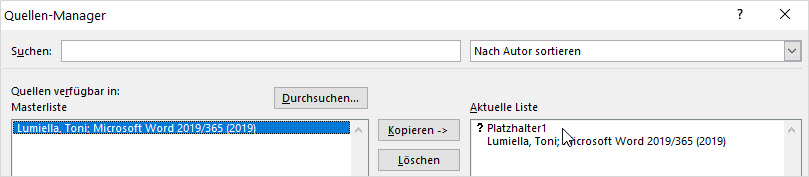
- Die Quellenangabe erscheint im Text mit Nachnamen des Autors und der Angabe des Jahres. Je nach eingestellter Formatvorlage kann die Anzeige aber auch nur nummeriert sein (z. B. ISO 690).


Ein Literaturverzeichnis erstellen
Nach dem Einfügen von Quellen in ein Dokument können Sie jederzeit ein Literaturverzeichnis erstellen.
Sollten Ihnen noch nicht alle erforderlichen Informationen zu einer Quelle zur Verfügung stehen, können Sie die Quellenangaben zu einem späteren Zeitpunkt vervollständigen.
- Klicken Sie dazu auf das entsprechende Zitat und wählen Sie Quelle bearbeiten. Sie können dies aber auch über den Befehl Quellen verwalten erledigen (Registerkarte Verweise, Gruppe Zitate und Literaturverzeichnis).
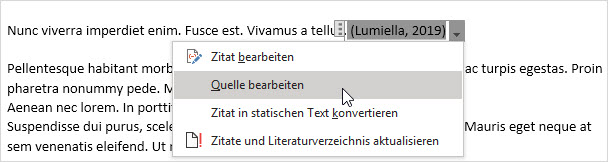
- Um das Literaturverzeichnis einzufügen, klicken Sie in der Registerkarte Verweise, Gruppe Zitate und Literaturverzeichnis auf den Auswahlbefehl Literaturverzeichnis und wählen Sie die gewünschte Vorlage.
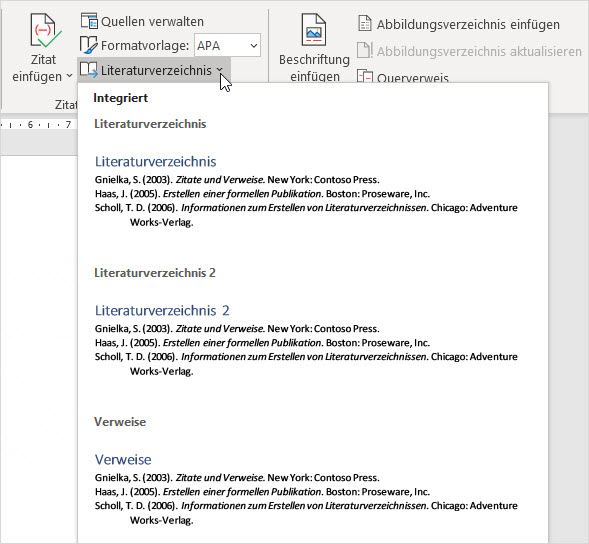
- Wählen Sie eine andere Formatvorlage, wird nicht nur das Format, sondern auch die Anzeige angepasst.Zwei Beispiele:APA
 GOST – Titelsortierung
GOST – Titelsortierung

Dokumente aus dem Bereich Sozialwissenschaften werden beispielsweise häufig mit den Quellen-Formatvorlagen MLA oder APA formatiert.
Hinweis: Dieser Tipp gilt auch für Word 2016, 2013 und 2010
Viel Spass!
Toni Lumiella